Utwórz plik PDF na komputerze Mac za pomocą UPDF
UPDF, wszechstronny edytor PDF, umożliwia użytkownikom tworzenie plików PDF ze zrzutów ekranu, schowka, obrazów, Worda, Excela, PowerPointa, TXT, CAJ, skanera i pustych stron. Tak więc, jeśli chcesz przekonwertować pliki na pliki PDF w celu wygodnego i bezpiecznego udostępniania, wystarczy pobrać UPDF dla komputerów Mac tutaj lub z Mac App Store i przejść do poniższych przewodników, aby wykonać proste kroki w celu utworzenia pożądanego pliku PDF.
Windows • macOS • iOS • Android 100% bezpieczne
- Metoda 1. Tworzenie pliku PDF z innych plików
- Metoda 2. Tworzenie pliku PDF ze zrzutów ekranu lub schowka
- Metoda 3. Tworzenie pliku PDF z pustej strony
- Metoda 4. Tworzenie pliku PDF ze skanera
Metoda 1. Tworzenie pliku PDF z innych plików
Obecnie UPDF obsługuje tworzenie plików PDF z Word, Excel, PowerPoint, CAJ, TXT i różnych formatów obrazów (PNG, JPG, JPEG itp.). Przejdźmy do przewodnika!
- Uruchom UPDF i przejdź do menu Plik.
- Najedź kursorem na opcję „Utwórz”, aby odsłonić listę i wybrać odpowiednią opcję. Jeśli wybierzesz opcję „PDF z plików”, możesz wygenerować plik PDF ze wszystkich obsługiwanych formatów plików. Alternatywnie możesz również wybrać „PDF z Worda”, „PDF z Excela” i tak dalej.
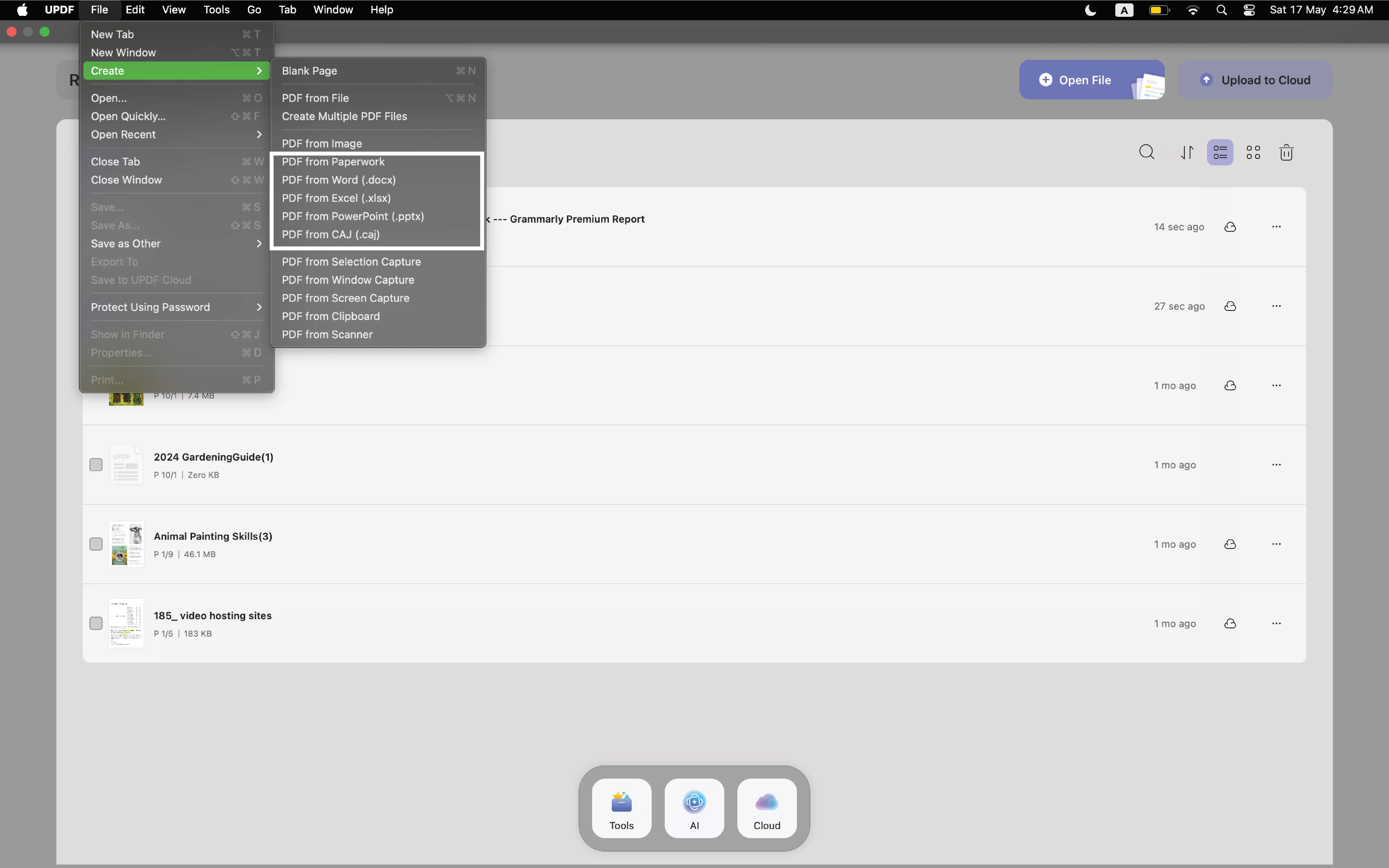
- Zostaniesz poproszony o wybranie dokumentu z urządzenia. Po wybraniu naciśnij przycisk „Otwórz”, a UPDF automatycznie przekonwertuje wybrany plik do formatu PDF. Alternatywnie możesz przeciągnąć i upuścić plik, który chcesz przekonwertować bezpośrednio do UPDF; ta czynność również przekonwertuje go do formatu PDF.
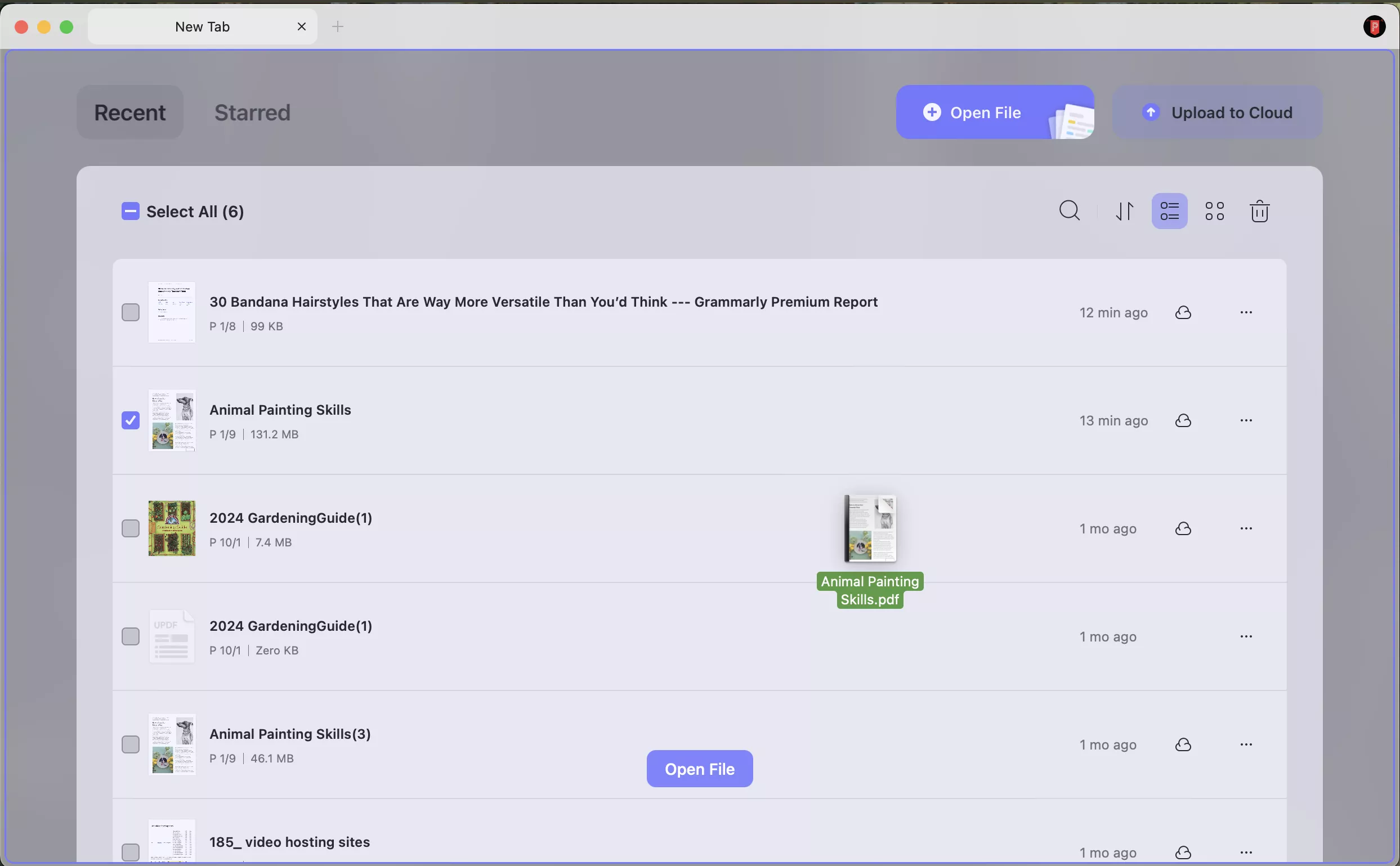
- Możesz również wybrać i przeciągnąć wiele plików. UPDF utworzy dla Ciebie kilka plików PDF. Jeśli musisz utworzyć jeden plik PDF z wieloma plikami, musisz kliknąć Narzędzia na stronie głównej i wybrać Utwórz , aby użyć funkcji tworzenia wsadowego UPDF.
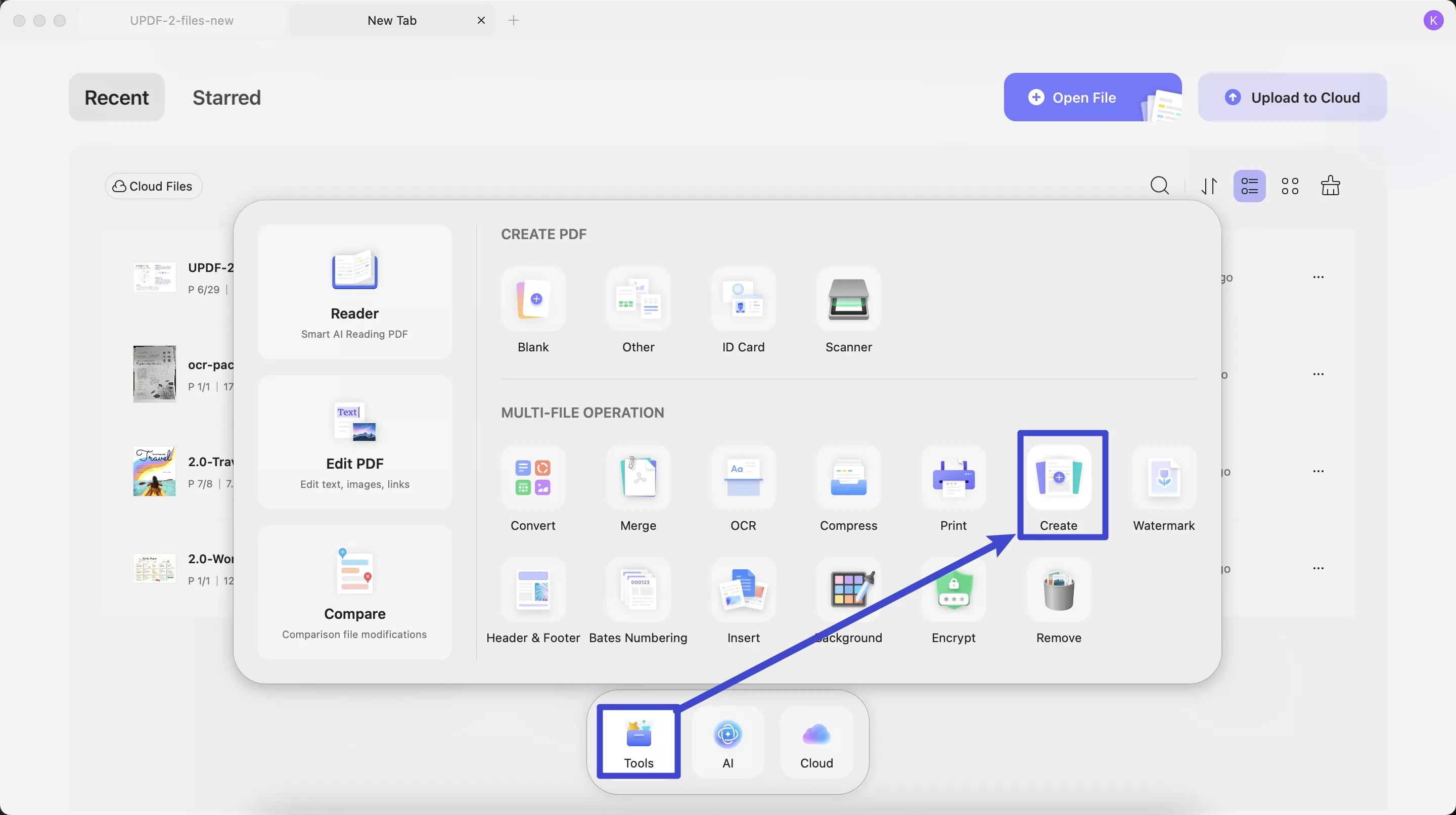
- Teraz wystarczy kliknąć „Plik” > „Zapisz”, aby wybrać lokalizację, w której chcesz zapisać plik lub pliki.
Metoda 2. Tworzenie pliku PDF ze zrzutów ekranu lub schowka
Dzięki UPDF dla Mac możesz również utworzyć plik PDF ze zrzutów ekranu lub schowka. Aby to zrobić, wykonaj poniższe kroki:
Przejdź do „Plik” i wybierz metodę tworzenia z dostępnych opcji: „PDF z przechwytywania zaznaczenia”, „PDF z przechwytywania systemu Windows”, „PDF z przechwytywania ekranu” lub „PDF ze schowka”.
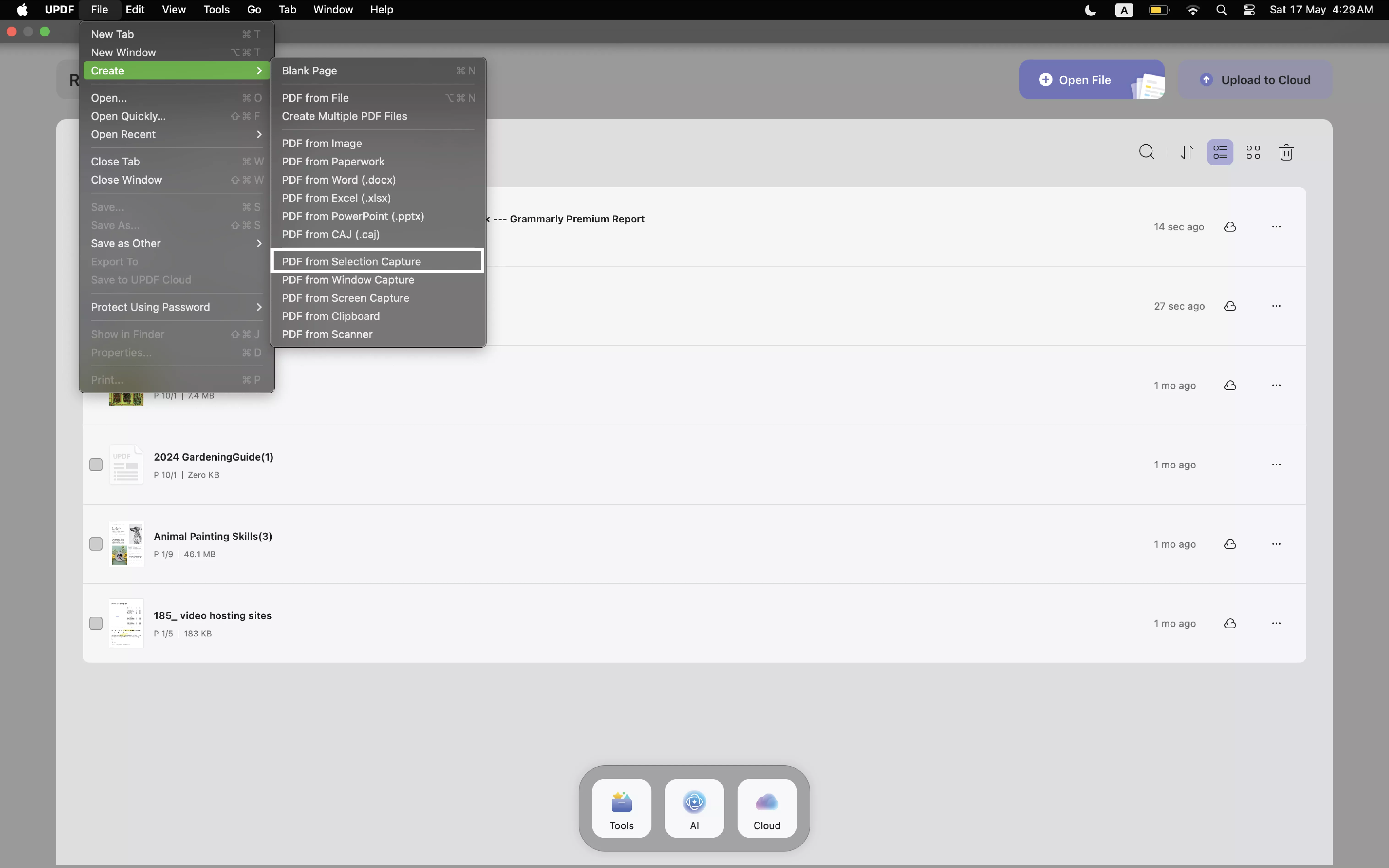
Notatka:
- Jeśli wybierzesz opcję „PDF z przechwytywania zaznaczenia”, możesz uchwycić zrzut ekranu z zaznaczonym fragmentem, a UPDF automatycznie przekonwertuje go na plik PDF.
- Jeżeli wybierzesz „PDF z przechwytywania systemu Windows”, UPDF przechwyci ekran bieżącego okna i przekształci go w plik PDF.
- Jeżeli wybierzesz opcję „PDF ze zrzutu ekranu”, UPDF przechwyci cały ekran i przekonwertuje go na plik PDF.
- Jeżeli wybierzesz opcję „PDF ze schowka”, UPDF przekonwertuje ostatnio skopiowany obraz do pliku PDF.
Po wybraniu żądanej opcji UPDF automatycznie utworzy plik PDF na podstawie Twojego wyboru i go otworzy.
Aby zapisać plik PDF, kliknij „Plik” > „Zapisz” i wybierz miejsce, w którym chcesz zapisać plik PDF .
Metoda 3. Tworzenie pustego pliku PDF
Oprócz powyższych metod możesz utworzyć jeden pusty plik PDF. Oto jak możesz utworzyć plik PDF z pustego pliku PDF za pomocą UPDF na komputerze Mac:
- Przejdź do lewego górnego rogu i kliknij opcję Plik.
- Wybierz Utwórz, a następnie Pusta strona.
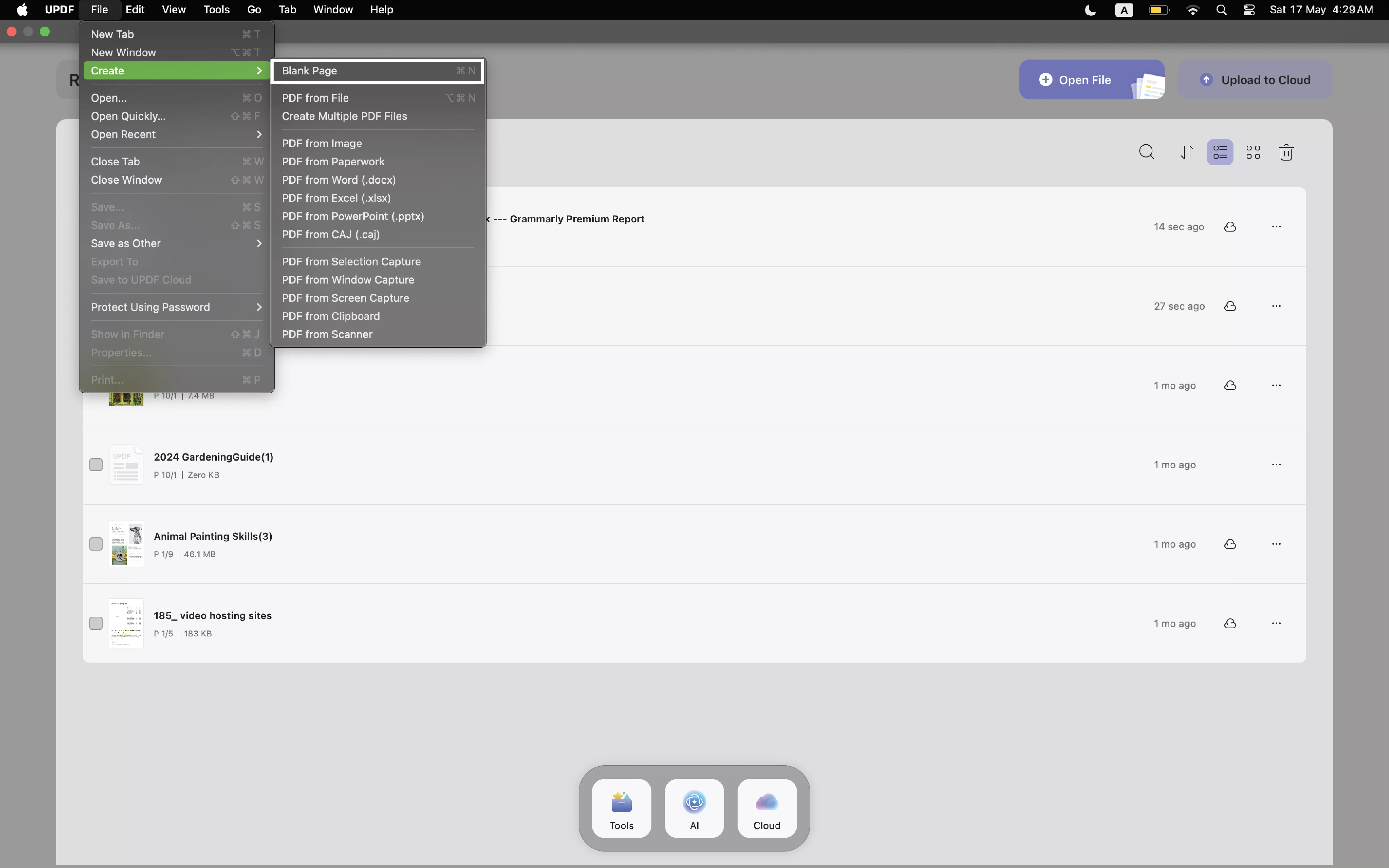
- Teraz w wyskakującym okienku możesz nazwać pusty plik PDF, wpisać liczbę potrzebnych stron, zmienić rozmiar strony, orientację i styl papieru. Następnie kliknij „Utwórz”.
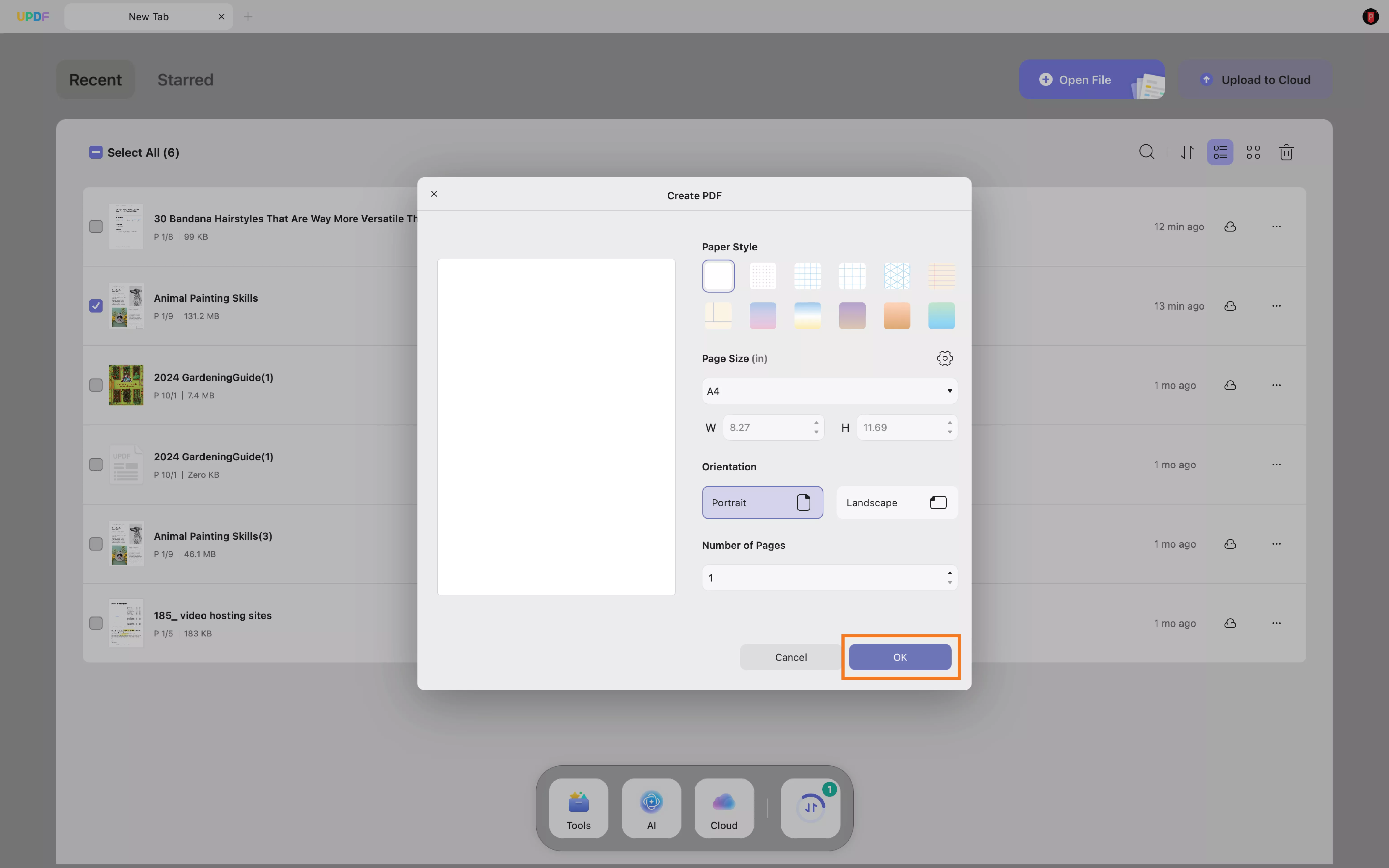
- Po utworzeniu pliku PDF możesz eksperymentować z różnymi funkcjami UPDF, aby utworzyć wybrany plik PDF, zapisać go i udostępnić wybranym osobom.
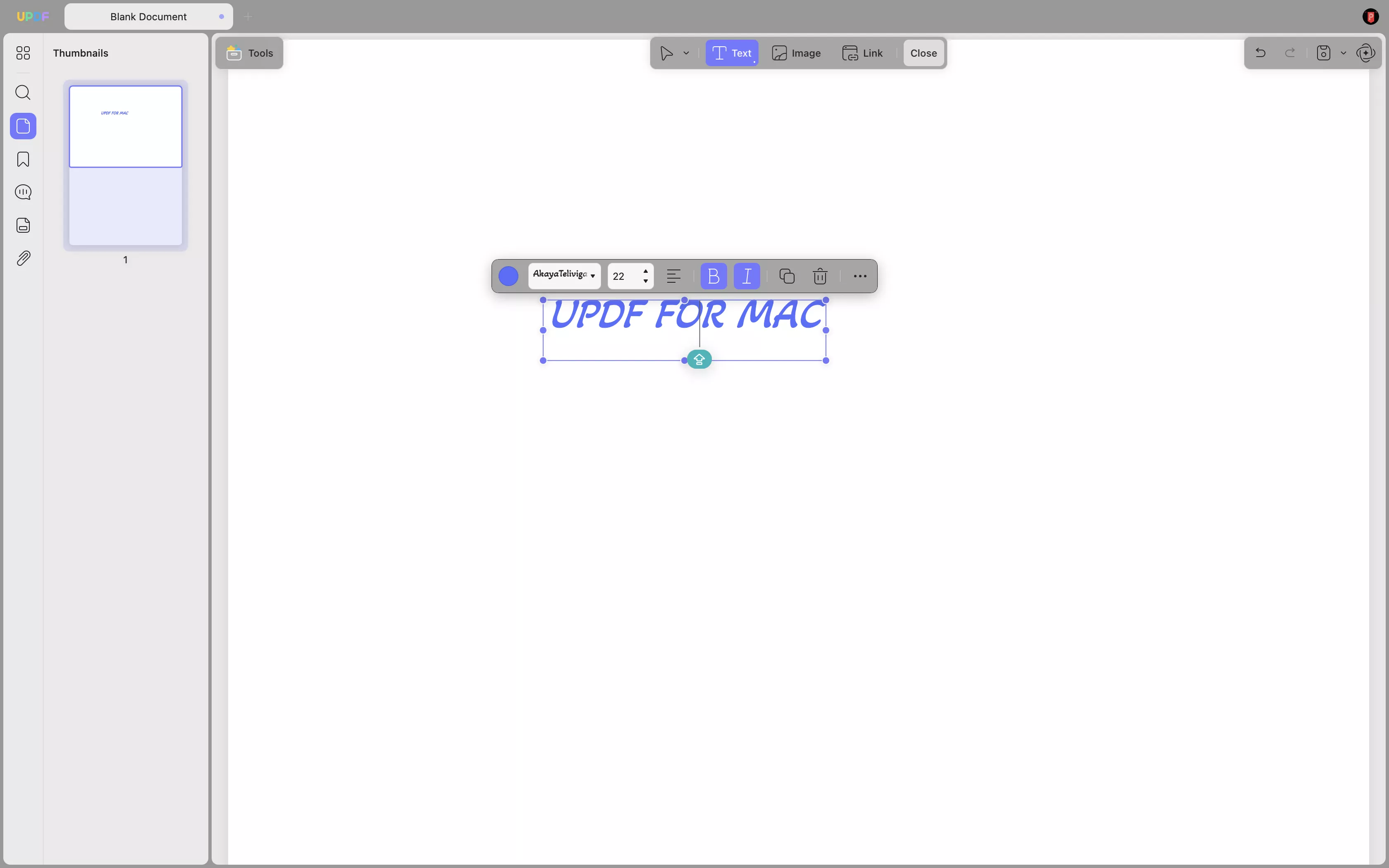
Metoda 4. Tworzenie pliku PDF ze skanera
UPDF dla komputerów Mac obsługuje również tworzenie plików PDF ze skanerów. Chcesz wiedzieć, jak to zrobić? Przeczytaj ten kompleksowy przewodnik, aby się dowiedzieć! Przed rozpoczęciem upewnij się, że komputer jest podłączony do skanera.
Krok 1: Otwórz UPDF i przejdź do zakładki Plik. Wybierz Utwórz > PDF ze skanera.
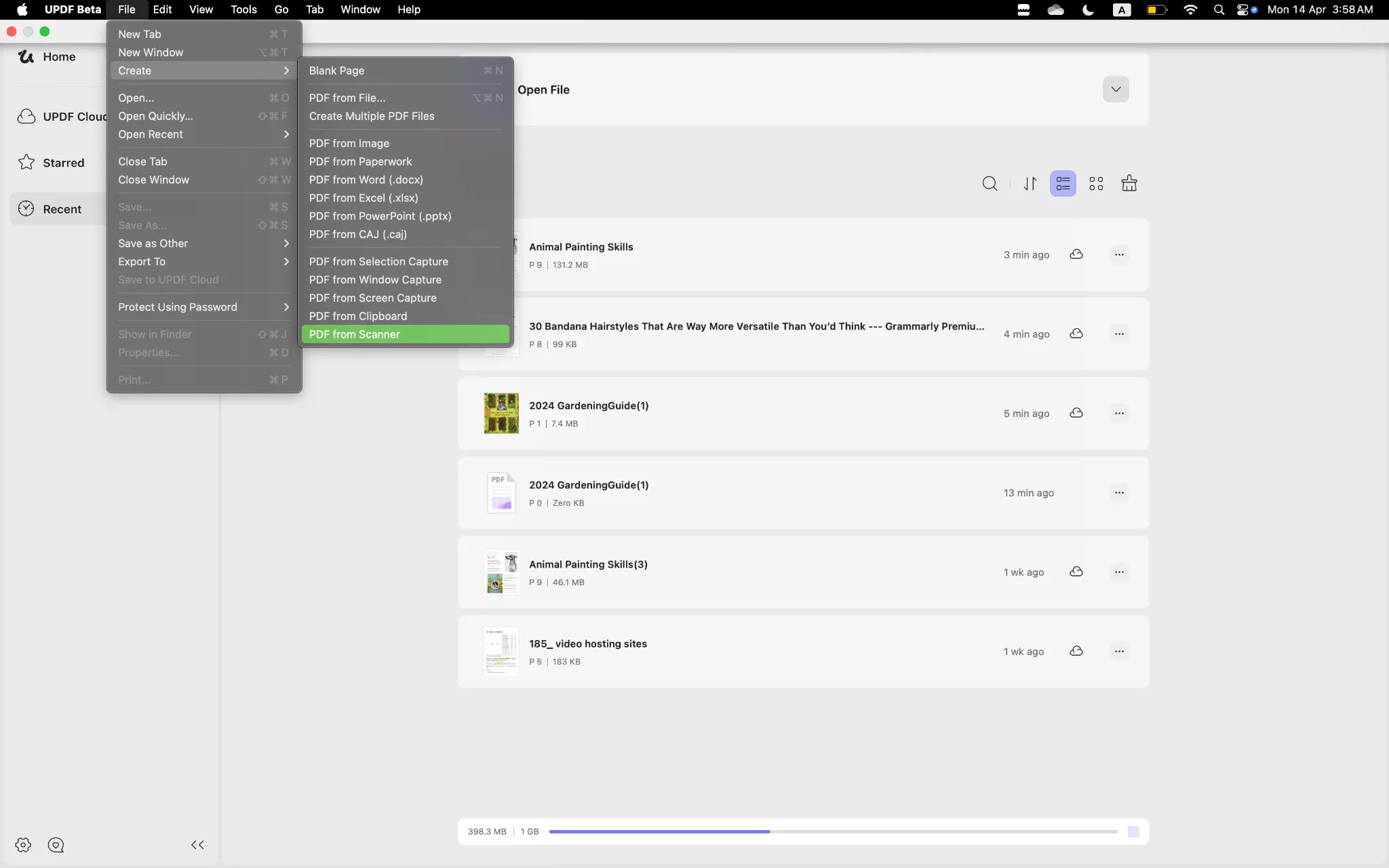
Krok 2: UPDF poprosi Cię o wybranie skanera z listy na lewym panelu. Jeśli nie połączyłeś się ze skanerem, postępuj zgodnie z tym przewodnikiem Apple, aby najpierw go połączyć.
Krok 3 : Dostosuj ustawienia w prawym panelu następującego okna. Poniżej przedstawiono opcje, które możesz dostosować:
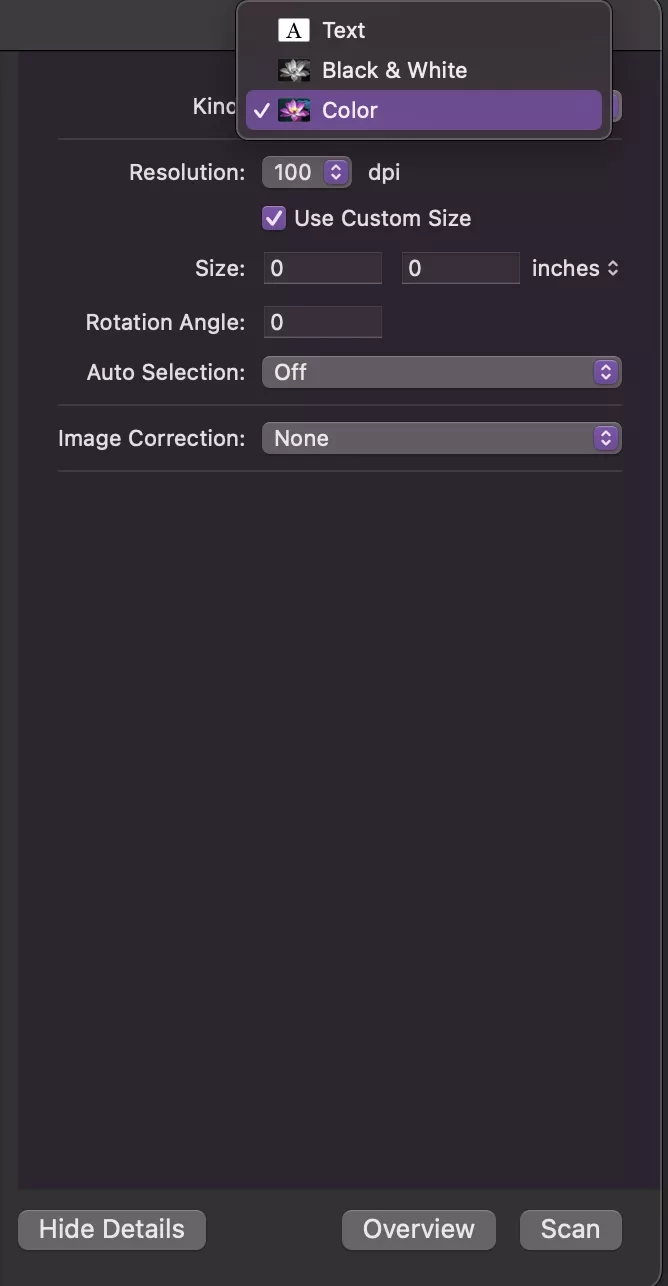
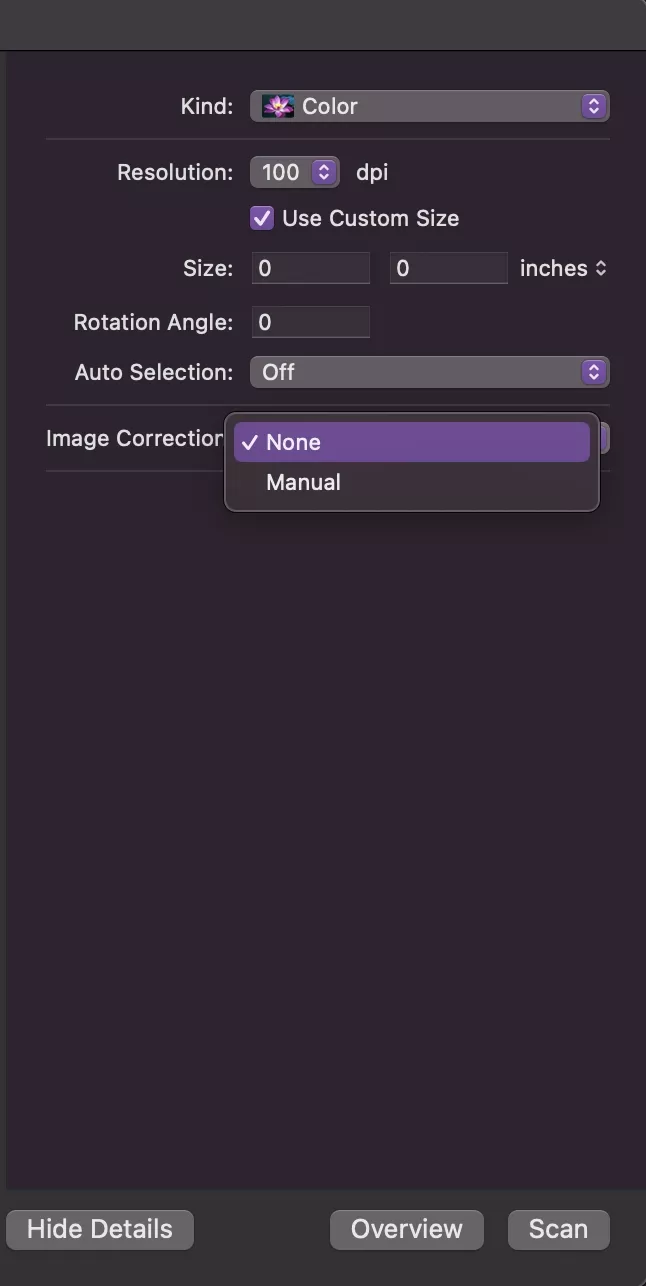
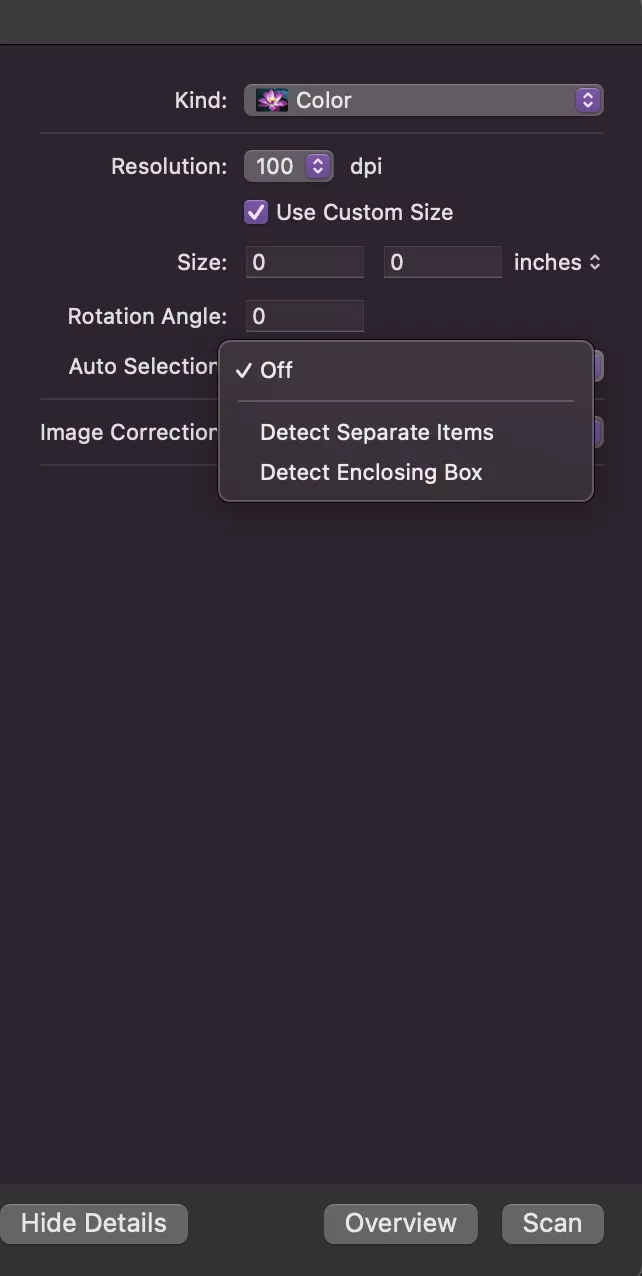
- Rodzaj i DPI: Tutaj możesz wybrać, czy chcesz utworzyć plik PDF kolorowy, czarno-biały czy tekstowy. Dodatkowo możesz dostosować rozdzielczość zeskanowanego dokumentu, mierzoną w DPI (punktach na cal), co wpływa na jakość i przejrzystość końcowego pliku PDF.
- Rozmiar: Możesz również wprowadzić żądany rozmiar, tj. długość i szerokość w calach. Możesz również użyć rozmiaru niestandardowego.
- Kąt obrotu: Ta funkcja umożliwia dostosowanie orientacji zeskanowanego dokumentu, zapewniając, że końcowy plik PDF będzie prawidłowo wyrównany, niezależnie od tego, czy trzeba go obrócić o 90, 180 czy 270 stopni.
- Wybór automatyczny: Możesz ustawić wybór automatyczny na Off (Wył.), Detect Separate Items (Wykryj oddzielne elementy) lub Detect Enclosing Box (Wykryj zamknięte pole). Detect Separate Items (Wykryj oddzielne elementy) umożliwia skanerowi automatyczne identyfikowanie i skanowanie wielu elementów umieszczonych na łóżku jako osobnych obrazów. Jednak Detect Enclosing Box (Wykryj zamknięte pole) umożliwia skanerowi wykrywanie i skanowanie zawartości w obrębie określonego obszaru.
- Korekcja obrazu: Ustawienie Korekcja obrazu można ustawić na Brak lub Manual. Brak pozostawia obraz taki, jaki jest, podczas gdy Manual pozwala dostosować kolor, jasność i inne aspekty obrazu, aby skorygować wszelkie niedoskonałości.
Krok 3: Wybierz obszar, który chcesz zeskanować. Wybierz rozmiar automatyczny lub wybierz go ręcznie z okna podglądu. Możesz również wybrać opcję Wykonaj OCR w lewym dolnym rogu i wybrać język dokumentu. Utworzony plik PDF będzie edytowalny.
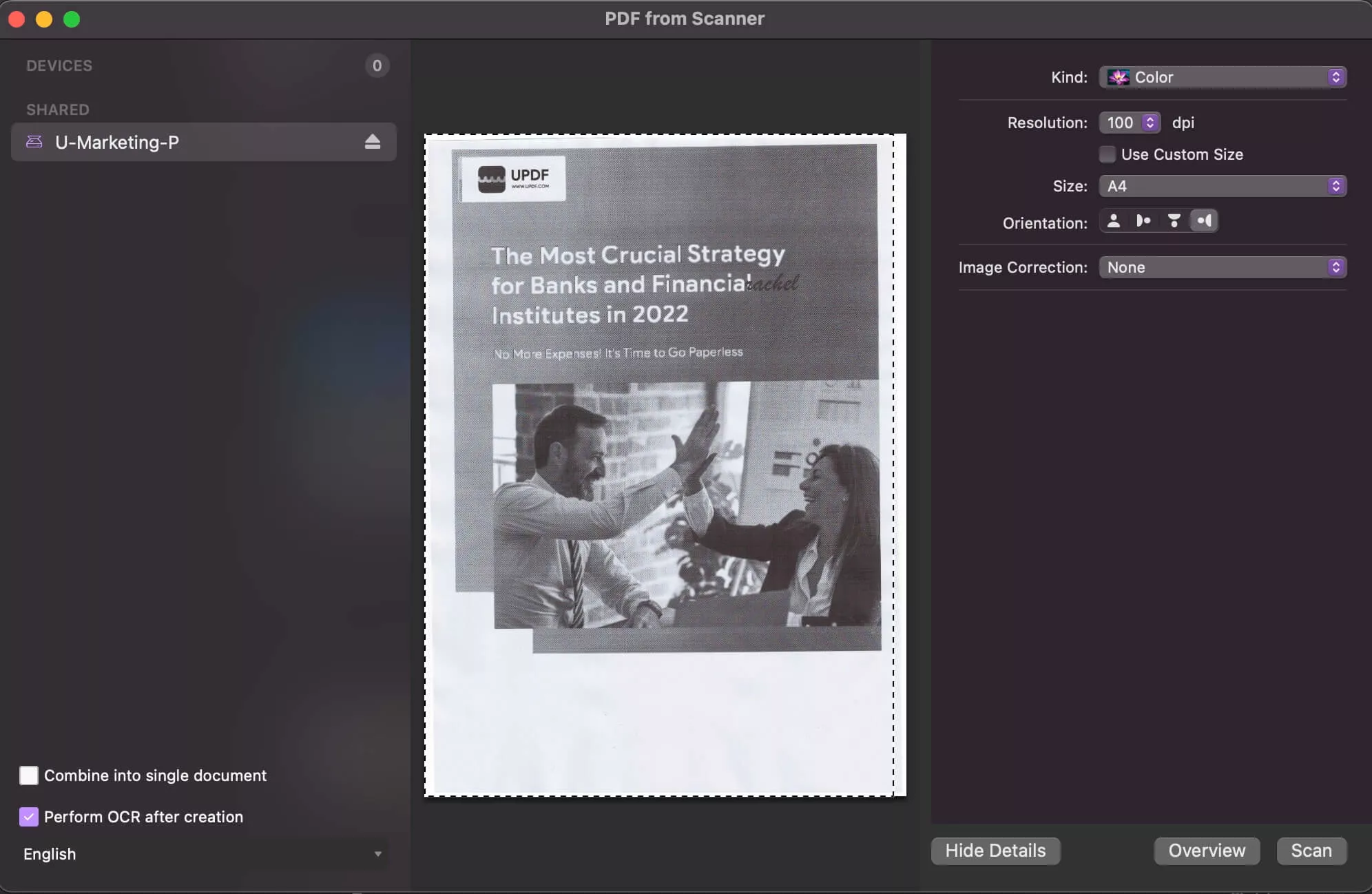
Krok 4: Kliknij na Skanuj, a UPDF automatycznie zakończy skanowanie i otworzy utworzony plik PDF. Teraz możesz edytować, dodawać adnotacje lub wykonywać inne czynności na swoim pliku PDF.
Tworzenie plików PDF za pomocą UPDF na komputerach Mac jest niezwykle proste. Dlaczego więc nie uaktualnić programu do wersji pro już teraz?
 UPDF
UPDF
 UPDF na Windows
UPDF na Windows UPDF na Mac
UPDF na Mac UPDF na iPhone/iPad
UPDF na iPhone/iPad UPDF na Android
UPDF na Android UPDF AI Online
UPDF AI Online UPDF Sign
UPDF Sign Edytuj PDF
Edytuj PDF Zaznacz PDF
Zaznacz PDF Utwórz PDF
Utwórz PDF Formularz PDF
Formularz PDF Edytuj linki
Edytuj linki Przekonwertuj PDF
Przekonwertuj PDF OCR
OCR PDF do Word
PDF do Word PDF do obrazu
PDF do obrazu PDF do Excel
PDF do Excel Zarządzaj PDF
Zarządzaj PDF Scalać PDF
Scalać PDF Podziel PDF
Podziel PDF Przytnij PDF
Przytnij PDF Obróć PDF
Obróć PDF Zabezpiecz PDF
Zabezpiecz PDF Podpisz PDF
Podpisz PDF Redaguj PDF
Redaguj PDF Oczyść PDF
Oczyść PDF Usuń ochronę
Usuń ochronę Otwórz PDF
Otwórz PDF UPDF Chmura
UPDF Chmura Skompresuj PDF
Skompresuj PDF Drukuj PDF
Drukuj PDF Przetwarzanie wsadowe
Przetwarzanie wsadowe O UPDF AI
O UPDF AI Rozwiązania UPDF AI
Rozwiązania UPDF AI Podręcznik użytkownika AI
Podręcznik użytkownika AI FAQ dotyczące UPDF AI
FAQ dotyczące UPDF AI Podsumuj PDF
Podsumuj PDF Przetłumacz PDF
Przetłumacz PDF Porozmawiaj z PDF-em
Porozmawiaj z PDF-em Porozmawiaj z AI
Porozmawiaj z AI Porozmawiaj z obrazem
Porozmawiaj z obrazem PDF do mapy myśli
PDF do mapy myśli Wyjaśnij PDF
Wyjaśnij PDF Głębokie badania
Głębokie badania Przeszukiwanie dokumentów
Przeszukiwanie dokumentów Korektor AI
Korektor AI Pisarz AI
Pisarz AI AI do zadań domowych
AI do zadań domowych Generator quizów AI
Generator quizów AI AI Solver matematyki
AI Solver matematyki PDF to Word
PDF to Word PDF to Excel
PDF to Excel PDF do PowerPoint
PDF do PowerPoint Przewodnik użytkownika
Przewodnik użytkownika Sztuczki UPDF
Sztuczki UPDF FAQs
FAQs Recenzje UPDF
Recenzje UPDF Centrum pobierania
Centrum pobierania Blog
Blog Sala prasowa
Sala prasowa Specyfikacja techniczna
Specyfikacja techniczna Aktualizacje
Aktualizacje UPDF a Adobe Acrobat
UPDF a Adobe Acrobat UPDF a Foxit
UPDF a Foxit UPDF a PDF Expert
UPDF a PDF Expert